添加条形图
条形图表示按一种属性分组的查询的结果。
要将“条形图”面板添加至仪表盘:
最初看到的颜色是系统设置中指定的默认颜色。可以根据需要进行更改。
有关详细信息,请参阅饼图和条形图的默认颜色。
- 右键单击面板,然后单击面板属性。
出现“条形图属性”对话框。
可以使用面板属性选项卡配置“面板标题”字体和颜色。有关详细信息,请参阅修改面板标头的外观。
使用与“饼图”相同的方法配置图表常规选项卡。 - 如有必要,添加图表标题。
此标题出现在面板内的图表上方。默认情况下,添加的查询的名称用作面板标题,可以选择不指定图表标题。
如果将此面板添加至多个面板,由于面板属性中指定的标题会成为多个面板中包含的所有面板的标题,则可能需要指定图表标题。
- 在常规属性选项卡上,按照“图表”面板中的说明指定所需的属性。
- 单击条形图属性选项卡。
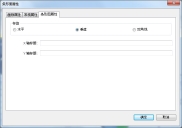
- 可以使用三种不同的方式显示标签:水平、垂直或对角。在标签组框中,选择所需的选项。
- 在 X 轴标题框中,键入希望显示在“条形图”底部的标题。该项目为可选。
- 在 Y 轴标题框中,键入希望显示在“条形图”一侧的标题。该项目为可选。
- 单击确定。
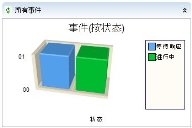
可以双击“条形图”的一个条形,以显示该查询的“查询结果”列表。将鼠标悬在一个列的上方,以显示该列的计数。

 ),然后将所需的查询拖动到面板上。
),然后将所需的查询拖动到面板上。